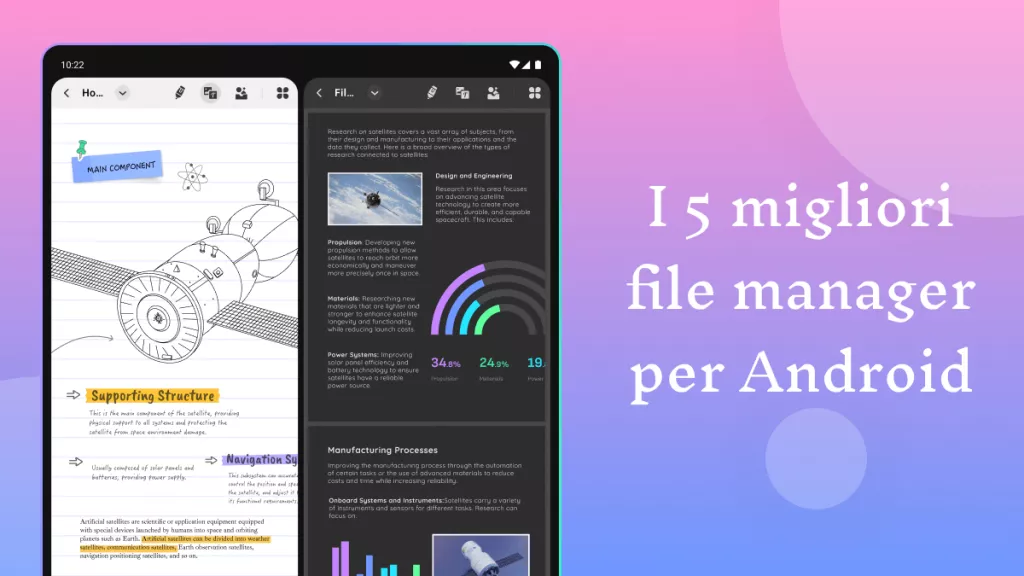Nell'era digitale di oggi, con la diffusione di telefoni cellulari e macchine fotografiche, scattiamo un gran numero di preziose fotografie di momenti importanti della vita personale, della famiglia e degli amici. Tuttavia, sono sempre più frequenti le preoccupazioni per la privacy e la sicurezza che ne derivano. Su iPhone, è possibile proteggere la privacy personale e la sicurezza delle foto bloccando le foto. Di seguito verranno illustrati i metodi e i passaggi per bloccare le foto sull'iPhone e garantire che le foto siano accessibili solo a te.
Metodo 1. Bloccare le foto su iPhone con UPDF
Se desideri semplificare il processo di blocco delle tue foto, l'opzione migliore è utilizzare uno strumento di gestione dei documenti come UPDF per iOS che funge anche da soluzione di gestione delle foto. UPDF dispone di una funzionalità nota come Spazio di sicurezza protetta dal passcode o dal Face ID del dispositivo. Una volta aggiunte le foto a questo spazio di sicurezza, non saranno accessibili senza un passcode o Face ID.
È possibile scaricare UPDF e seguire questi semplici passaggi per aggiungere le foto al proprio spazio sicuro.
- Seleziona "Spazio di sicurezza" e, quando richiesto, autentica l'accesso allo spazio utilizzando Face ID o il tuo passcode.
- Tocca il simbolo "+" nell'angolo in basso a destra e scegli una delle opzioni di importazione a seconda di dove è salvata la foto sul tuo dispositivo.


Ecco le caratteristiche principali di UPDF:
- UPDF AI può riassumere, tradurre, interpretare e riscrivere rapidamente file PDF lunghi, permettendo di chattare, porre domande, e esportare dialoghi in formato Markdown o TXT, mentre riassume o traduce i PDF per pagina.
- UPDF consente di modificare testo, immagini, filigrane e collegamenti in PDF, inclusa la modifica di colore, stile, dimensione del carattere.
- UPDF facilita l'organizzazione di PDF consentendo di ruotare, estrarre, inserire, eliminare pagine, copiare, incollare e condividere pagine specifiche, proteggere con password, sbloccare, e comprimere i file.
UPDF ha molte più funzioni di quelle menzionate sopra e ora puoi sbloccare tutte le funzioni di UPDF con uno sconto del 60%.
Metodo 2. Bloccare le immagini su iPhone con l'app Foto
Se non vuoi che le foto appaiano nella tua Libreria, puoi spostarle in un Album nascosto. Se utilizzi un dispositivo con iOS 14, puoi fare un ulteriore passo avanti e disattivare l'album nascosto in modo che le foto siano completamente nascoste. Ecco come nascondere le foto sul tuo iPhone.
- Apri le foto sul tuo dispositivo.
- Seleziona la foto che desideri nascondere, quindi tocca i tre punti nell'angolo in alto a destra.
- Tocca "Nascondi" e conferma che desideri nascondere la foto.
- Successivamente verrà visualizzata una notifica per informarti che questa foto sarà nascosta, ma potrà essere trovata nell'album nascosto. Fare clic su "Nascondi foto".

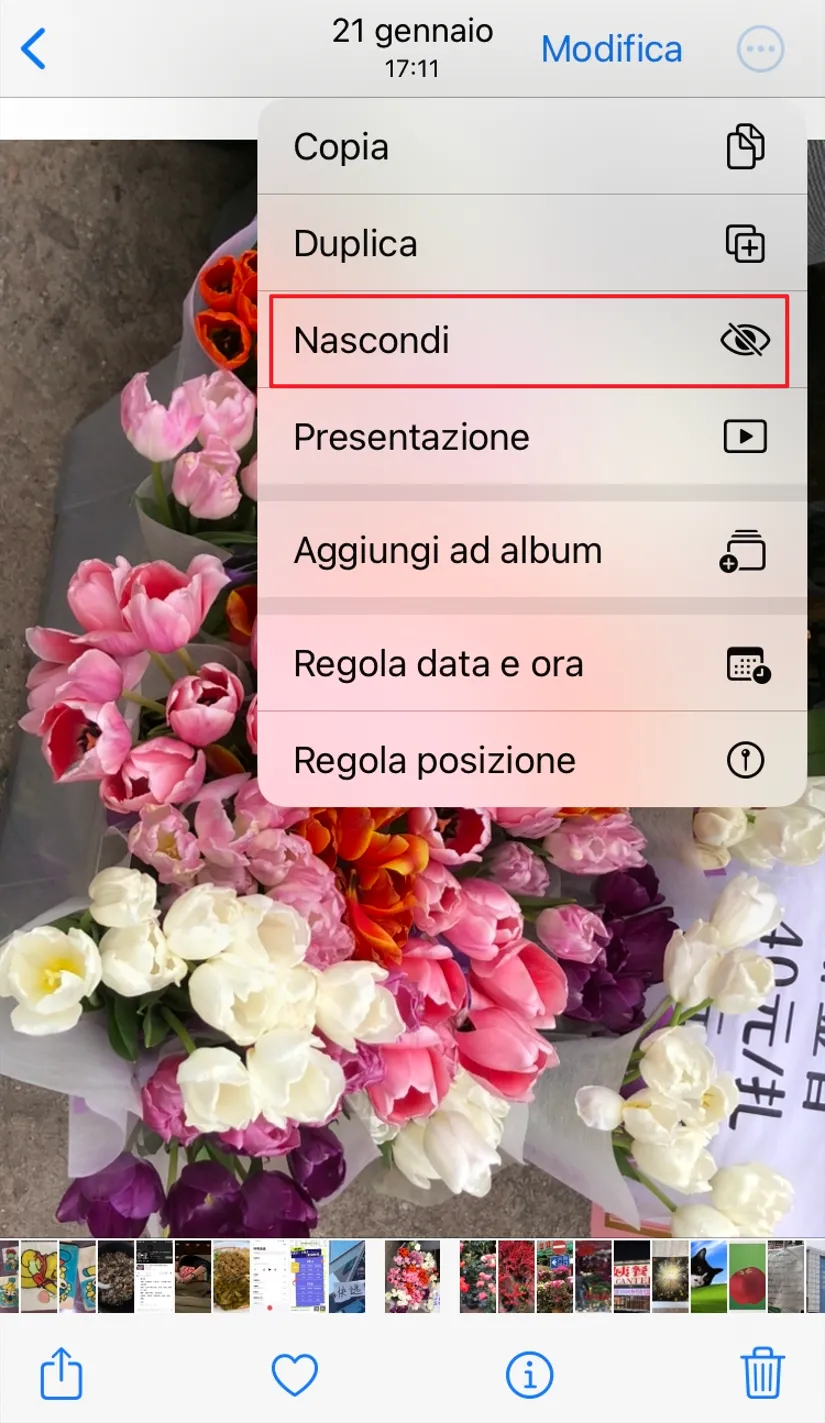

Una volta fatto ciò, la foto non apparirà nella tua libreria, in altri album, nel widget foto e nemmeno nella schermata iniziale finché non la scopri.
Metodo 3. Bloccare le foto su iPhone con l'app Note
Se desideri una soluzione che ti dia un po' più di sicurezza rispetto al semplice nascondere le foto, puoi bloccare le foto utilizzando l'app Note. Il processo è semplice come trasferire le foto su una nota e proprio così verranno bloccate. Ecco una guida passo passo:
- Apri l'app Note sul tuo iPhone.
- Crea una nuova nota. Quindi tocca l'icona della fotocamera sopra la tastiera.
- Tocca "Scegli foto o video".
- Seleziona le foto che desideri bloccare, quindi tocca "Aggiungi".
- Tocca i tre punti nell'angolo in alto a destra della nota, quindi seleziona "Proteggi".
- Ti verrà richiesto di creare una password per le immagini bloccate. Crea una password e poi inseriscila di nuovo per verificarla. Puoi anche proteggere le foto utilizzando Touch ID o Face ID.
- Tocca il lucchetto in alto a destra finché non vedi che il lucchetto è chiuso. Ciò indicherà che la nota è bloccata.
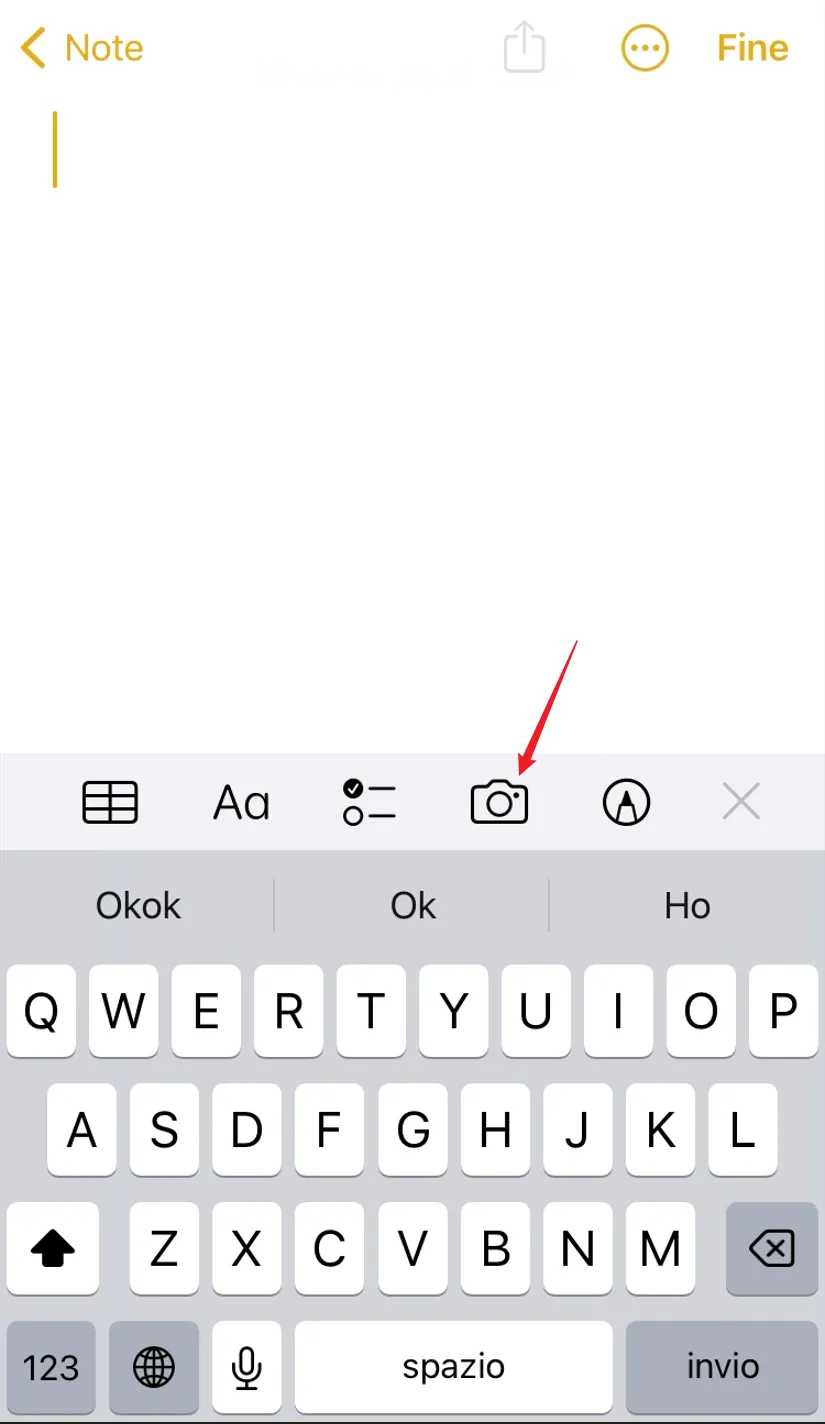
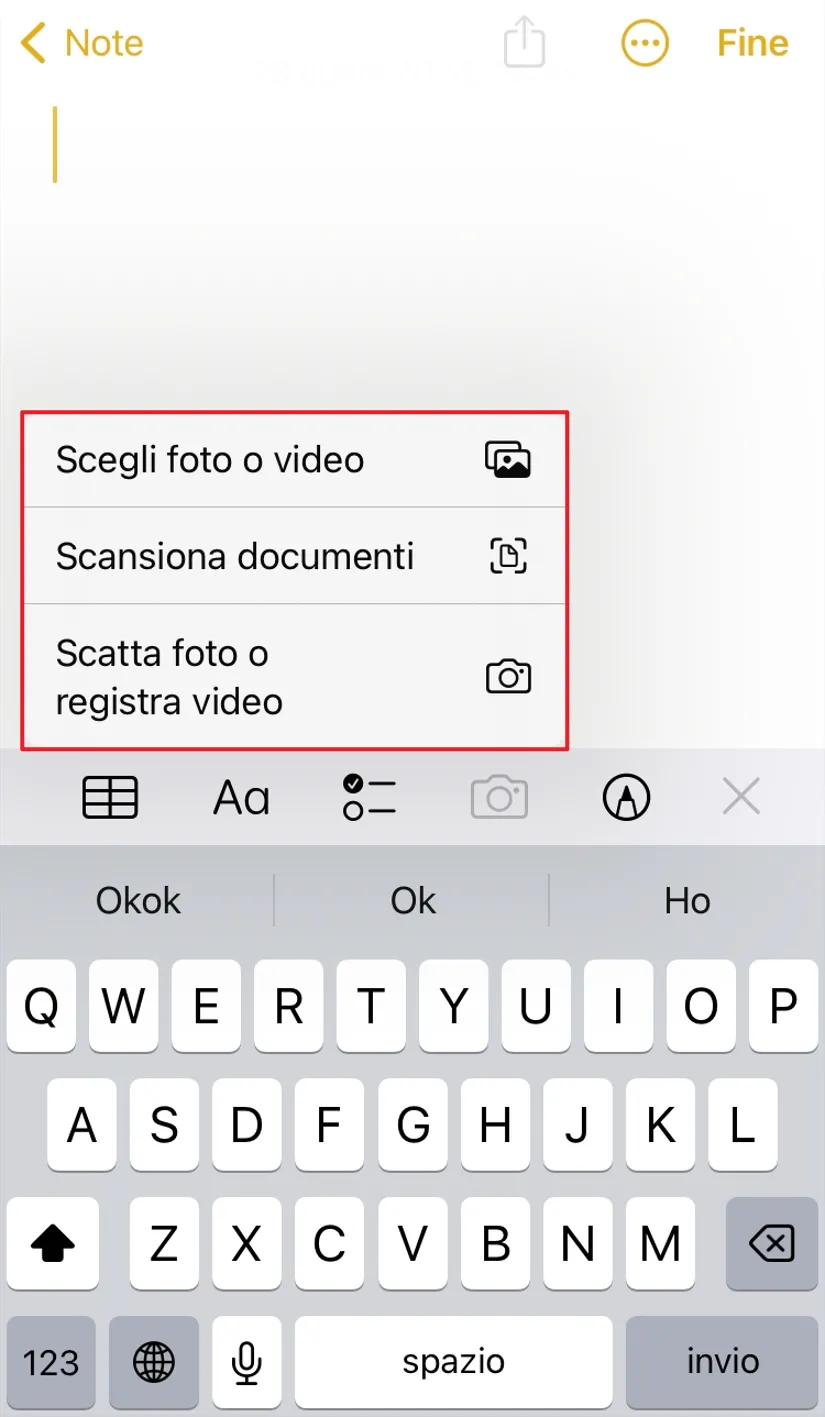

Per vedere le immagini bloccate nella Nota, dovrai fare clic su "Visualizza nota" e quindi inserire la password. Tocca nuovamente l'icona del lucchetto se desideri mantenere le foto bloccate. Per sbloccare la nota, tocca i tre punti in alto e scegli "Rimuovi".
Conclusione
In questo articolo abbiamo fornito tre metodi per bloccare le foto sul tuo iPhone. UPDF e il suo Security Space forniscono il modo migliore per proteggere e bloccare tutte le foto sul tuo dispositivo che non vuoi che nessun altro veda. Ma questa app è molto più di questo, con una funzionalità versatile che ti consente di gestire non solo le foto, ma tutti gli altri tipi di documenti direttamente sul tuo dispositivo. Scaricalo oggi e goditi il viaggio con UPDF!
Windows • macOS • iOS • Android 100% sicuro
 UPDF
UPDF
 UPDF per Windows
UPDF per Windows UPDF per Mac
UPDF per Mac UPDF per iPhone/iPad
UPDF per iPhone/iPad UPDF per Android
UPDF per Android UPDF AI Online
UPDF AI Online UPDF Sign
UPDF Sign Modifica PDF
Modifica PDF Annota PDF
Annota PDF Crea PDF
Crea PDF Modulo PDF
Modulo PDF Modifica collegamenti
Modifica collegamenti Converti PDF
Converti PDF OCR
OCR PDF a Word
PDF a Word PDF a Immagine
PDF a Immagine PDF a Excel
PDF a Excel Organizza PDF
Organizza PDF Unisci PDF
Unisci PDF Dividi PDF
Dividi PDF Ritaglia PDF
Ritaglia PDF Ruota PDF
Ruota PDF Proteggi PDF
Proteggi PDF Firma PDF
Firma PDF Redige PDF
Redige PDF Sanziona PDF
Sanziona PDF Rimuovi Sicurezza
Rimuovi Sicurezza Leggi PDF
Leggi PDF UPDF Cloud
UPDF Cloud Comprimi PDF
Comprimi PDF Stampa PDF
Stampa PDF Elaborazione Batch
Elaborazione Batch Cos'è UPDF AI
Cos'è UPDF AI Revisione di UPDF AI
Revisione di UPDF AI Guida Utente per l'Intelligenza Artificiale
Guida Utente per l'Intelligenza Artificiale FAQ su UPDF AI
FAQ su UPDF AI Riassumi PDF
Riassumi PDF Traduci PDF
Traduci PDF Chat con PDF
Chat con PDF Chat con AI
Chat con AI Chat con immagine
Chat con immagine Da PDF a Mappa mentale
Da PDF a Mappa mentale Spiega PDF
Spiega PDF Ricerca Accademica
Ricerca Accademica Ricerca Paper
Ricerca Paper Correttore AI
Correttore AI Scrittore AI
Scrittore AI Assistente Compiti AI
Assistente Compiti AI Generatore Quiz AI
Generatore Quiz AI Risolutore Matematico AI
Risolutore Matematico AI PDF a Word
PDF a Word PDF a Excel
PDF a Excel PDF a PowerPoint
PDF a PowerPoint guida utente
guida utente Trucchi UPDF
Trucchi UPDF faq
faq Recensioni UPDF
Recensioni UPDF Centro download
Centro download Blog
Blog Notizie
Notizie spec tec
spec tec Aggiornamenti
Aggiornamenti UPDF vs. Adobe Acrobat
UPDF vs. Adobe Acrobat UPDF vs. Foxit
UPDF vs. Foxit UPDF vs. PDF Expert
UPDF vs. PDF Expert